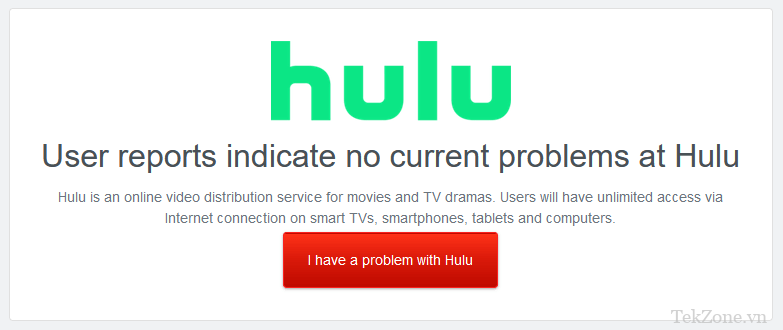
Bạn đang cố gắng đăng nhập vào tài khoản Hulu của mình nhưng vẫn nhận được thông báo lỗi “Your login has been blocked”? Đừng lo lắng; nó thường khá dễ sửa.
Dưới đây, chúng tôi sẽ giải thích nguyên nhân gây ra lỗi chặn đăng nhập Hulu và những gì bạn có thể làm để khắc phục lỗi đó.
Nguyên nhân gây ra lỗi chặn đăng nhập Hulu?
Lỗi sự cố đăng nhập Hulu xảy ra khi bạn nhận được một trong các thông báo sau:
- Your login has been blocked
- Error: Your login has been blocked
- Your login is invalid. Please try again
Có một số lý do có thể khiến bạn nhận được thông báo lỗi này khi cố gắng đăng nhập, bao gồm:
- Thông tin đăng nhập không chính xác
- Các vấn đề xảy ra với đăng ký Hulu, chẳng hạn như bị cấm do vi phạm Điều khoản dịch vụ
- Sự cố phát sinh từ ứng dụng Hulu, máy chủ Hulu hoặc trình duyệt web
- Sự cố kết nối Internet, chẳng hạn như sử dụng Mạng riêng ảo (VPN) để kết nối với Hulu
- Các vấn đề phát sinh từ việc thay đổi nhà hoặc địa chỉ IP
Cách sửa lỗi bị chặn xem phim Hulu
Vì có một số nguyên nhân có thể gây ra lỗi này nên bạn có thể thực hiện nhiều việc để khắc phục lỗi này. Dưới đây, chúng tôi sẽ giải thích sáu cách khắc phục tiềm năng cho lỗi bị chặn đăng nhập Hulu, bắt đầu từ những giải pháp đơn giản nhất và tiến tới các giải pháp phức tạp hơn.
1. Kiểm tra kỹ thông tin đăng nhập
Đảm bảo bạn đăng nhập bằng đúng địa chỉ email và mật khẩu. Mặc dù điều này có vẻ hiển nhiên nhưng đôi khi bạn rất dễ quên rằng mình có nhiều tài khoản cho một dịch vụ.
Nếu bạn thanh toán cho Hulu thông qua dịch vụ của bên thứ ba như Amazon Prime, Apple, Roku, Spotify hoặc T-Mobile, bạn sẽ phải sử dụng địa chỉ email và mật khẩu cho dịch vụ đó.
Nếu bạn vẫn không thể đăng nhập vào trang tài khoản, hãy thử đặt lại mật khẩu Hulu của mình . Bạn sẽ nhận được email xác nhận đặt lại mật khẩu và có thể tạo mật khẩu mới một cách dễ dàng.
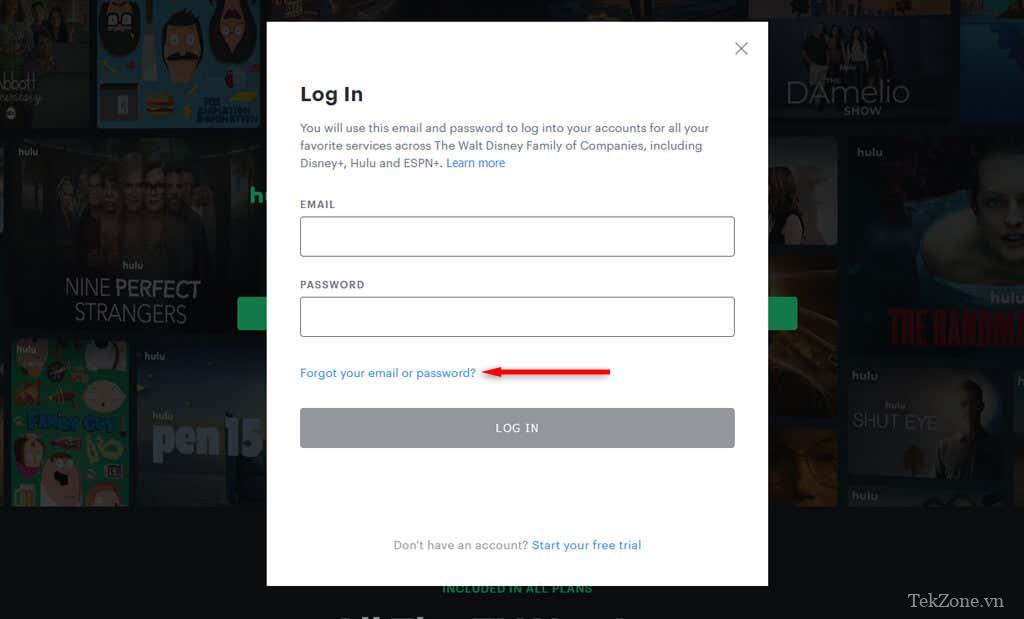
Nếu bạn quên địa chỉ email bạn đã sử dụng để đăng ký Hulu, bạn có thể tìm hiểu cách khôi phục địa chỉ đó bằng công cụ Khôi phục tài khoản của Hulu .
2. Đảm bảo bạn đã đăng ký
Khi đăng ký Hulu (đặc biệt nếu bạn đăng ký thông qua gói gói), bạn sẽ phải kích hoạt tài khoản Hulu trước khi có thể đăng nhập vào ứng dụng hoặc trang web.
Nếu bạn đã kích hoạt tài khoản nhưng vẫn không thể đăng nhập, bạn nên kiểm tra xem đăng ký của mình có còn hoạt động hay không. Có thể đã xảy ra lỗi với phương thức thanh toán tự động gia hạn khiến phương thức này không thể thực hiện được. Điều này chỉ có nghĩa là bạn cần cập nhật thông tin thanh toán và gia hạn đăng ký của mình.
3. Khởi động lại ứng dụng Hulu hoặc trình duyệt web
Có thể bạn đã thử cách này nhưng để đề phòng, hãy thử đặt lại ứng dụng Hulu hoặc trình duyệt web. Chỉ cần đóng chương trình, đợi vài giây và khởi động lại. Đôi khi, điều này có thể khắc phục các trục trặc kết nối ngẫu nhiên và khiến dịch vụ Hulu hoạt động trở lại.
Lưu ý: Có thể xảy ra sự cố với dịch vụ Hulu, vì vậy, bạn nên kiểm tra xem những người dùng khác có báo cáo sự cố hay không. Để làm như vậy, hãy truy cập trang web Down Detector hoặc tìm kiếm trên mạng xã hội để tìm những đề cập.
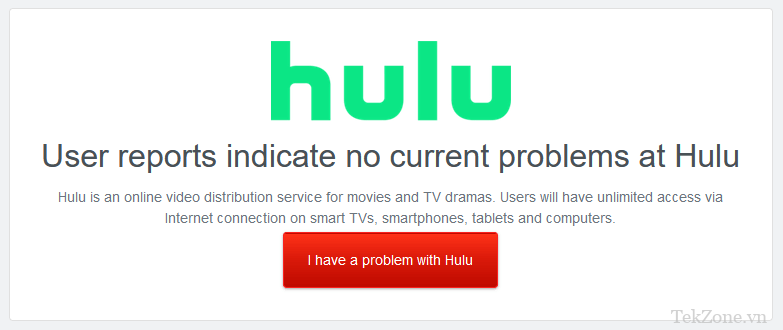
4. Khắc phục lỗi kết nối Internet
Dịch vụ phát online yêu cầu kết nối Internet khá tốt để hoạt động hiệu quả. Nếu Internet đang hoạt động hoặc kết nối mạng không đạt tốc độ, bạn có thể gặp sự cố khi cố xem Hulu.
Xem hướng dẫn chuyên sâu của chúng tôi về cách khắc phục sự cố kết nối Internet .
Điều này đặc biệt đúng nếu bạn sử dụng Hulu thông qua gói Live Tivi vì bạn cần định cấu hình cài đặt mạng gia đình của mình thông qua dịch vụ. Thật không may, bạn chỉ có thể thay đổi điều này bốn lần một năm, vì vậy hãy đảm bảo rằng bạn cần phải làm như vậy.
Tương tự, nếu bạn chỉ đăng nhập trên thiết bị di động chứ không phải tài khoản nhà của mình sau 30 ngày, bạn có thể cần phải đăng nhập vào tài khoản nhà của mình trước khi tài khoản đó hoạt động trở lại.
Lưu ý: VPN thường gây ra sự cố với các dịch vụ phát online vì chúng thường bị cấm để ngăn mọi người giả mạo vị trí địa lý của họ. Hãy thử tắt VPN hoặc mạng proxy và đăng nhập.
5. Cập nhật ứng dụng Hulu lên phiên bản mới nhất
Nếu bạn phát online Hulu qua ứng dụng và có sự cố xảy ra thì ứng dụng đó có thể cần được cập nhật. Thông thường, các bản cập nhật sẽ loại bỏ các lỗi còn sót lại, cải thiện hiệu suất và cung cấp các bản vá bảo mật để bảo vệ tài khoản — vì vậy chúng rất đáng giá.
Cách bạn cập nhật ứng dụng Hulu sẽ tùy thuộc vào thiết bị.
Để cập nhật ứng dụng Android:
- Mở Cửa hàng Google Play , sau đó chọn biểu tượng Hồ sơ của bạn .
- Chọn Quản lý ứng dụng và thiết bị rồi chọn Hulu trong tab Quản lý .
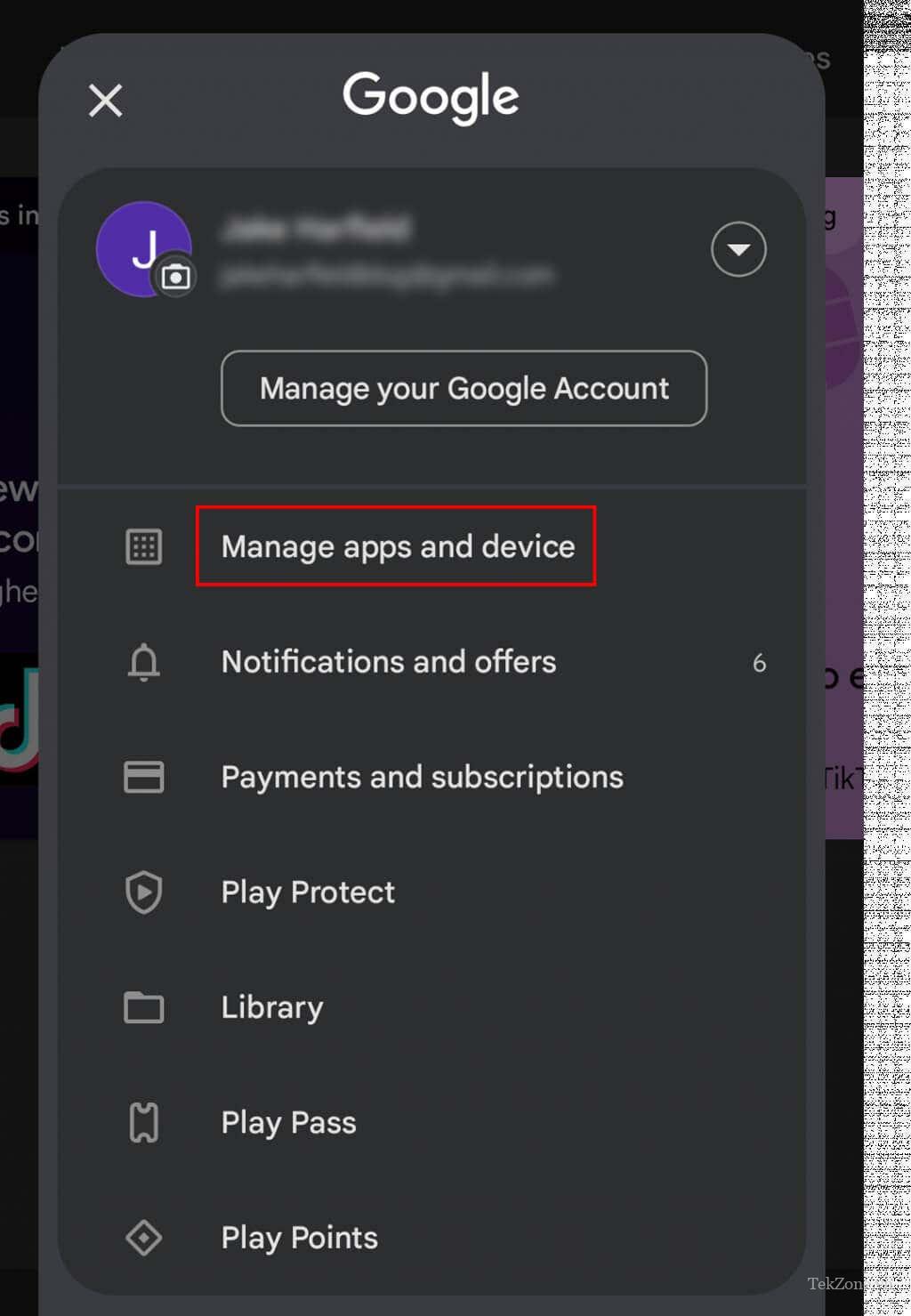
Nhấn vào Cập nhật .
Để cập nhật ứng dụng iOS trên iPhone hoặc iPad:
- Mở App Store và chọn Cập nhật .
- Tìm Hulu , sau đó chọn Cập nhật nếu có.
Đối với các thiết bị khác, như Smart Tivi, Nintendo Switch, Xbox hoặc PlayStation, bạn sẽ cần điều hướng cài đặt phần mềm hoặc hệ thống và cập nhật ứng dụng theo cách thủ công. Nếu cảm thấy khó khăn, bạn có thể xem cách cập nhật mọi thiết bị tại Hulu.com .
Lưu ý: Nếu ứng dụng Hulu vẫn không hoạt động, bạn có thể gỡ cài đặt ứng dụng và tải xuống lại từ cửa hàng ứng dụng. Mặc dù gây khó chịu nhưng nó có thể giúp xóa lỗi Hulu và giúp ứng dụng hoạt động trở lại.
6. Xóa bộ đệm ứng dụng và trình duyệt web
Đôi khi, bộ đệm của ứng dụng và trình duyệt có thể bị hỏng, gây ra nhiều sự cố. Để khắc phục điều này, bạn có thể xóa bộ nhớ cache, đặt lại lỗi và giúp ứng dụng hoạt động bình thường trở lại.
Để xóa bộ nhớ đệm trên trình duyệt web như Google Chrome, Firefox hoặc Safari, hãy đi tới Cài đặt > Lịch sử > Xóa lịch sử . Thường có một tùy chọn để kiểm tra và xóa “Cache”. Hãy xem hướng dẫn của chúng tôi để biết cách xóa bộ nhớ đệm trên bất kỳ trình duyệt nào .
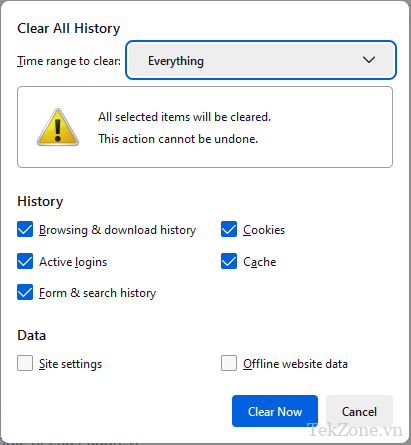
Để xóa bộ đệm Hulu trên thiết bị di động Android:
Mở Cài đặt > Ứng dụng .
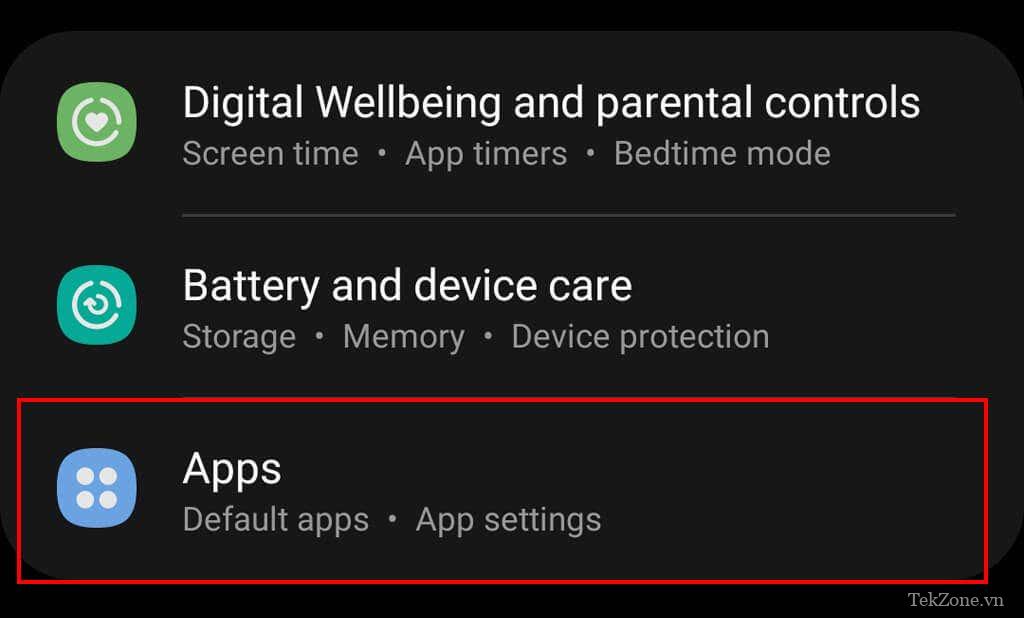
Chọn Hulu và nhấn vào Lưu trữ .
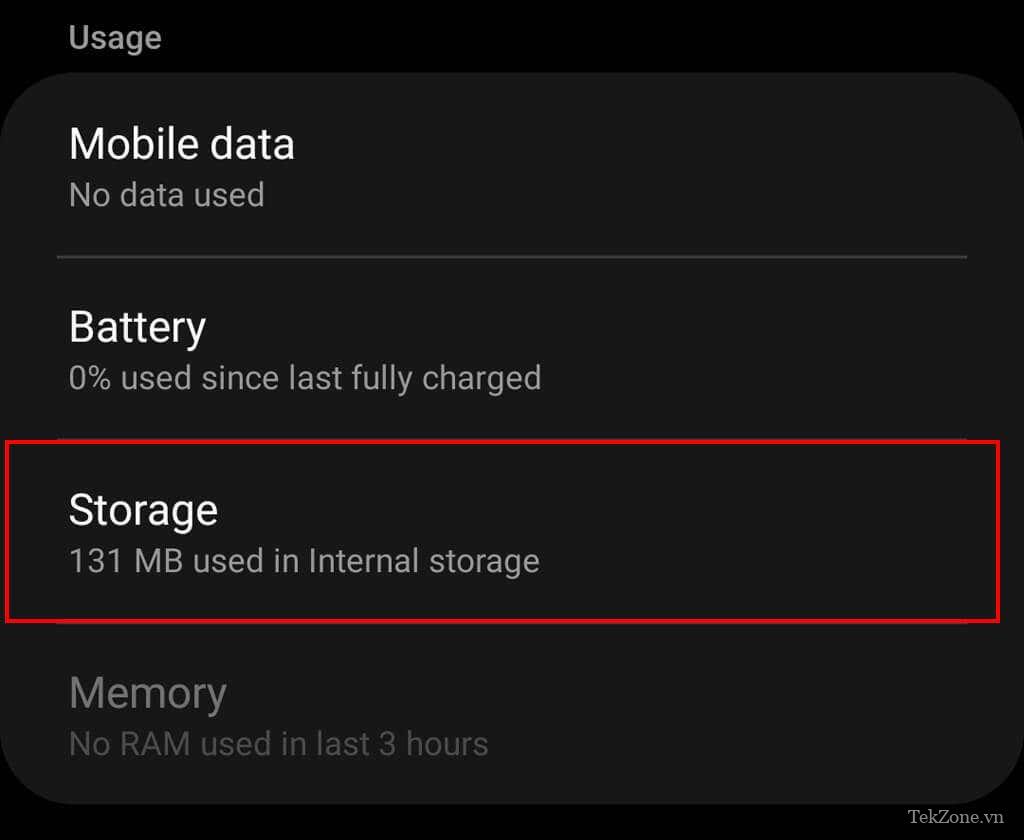
Nhấn Xóa bộ nhớ đệm .
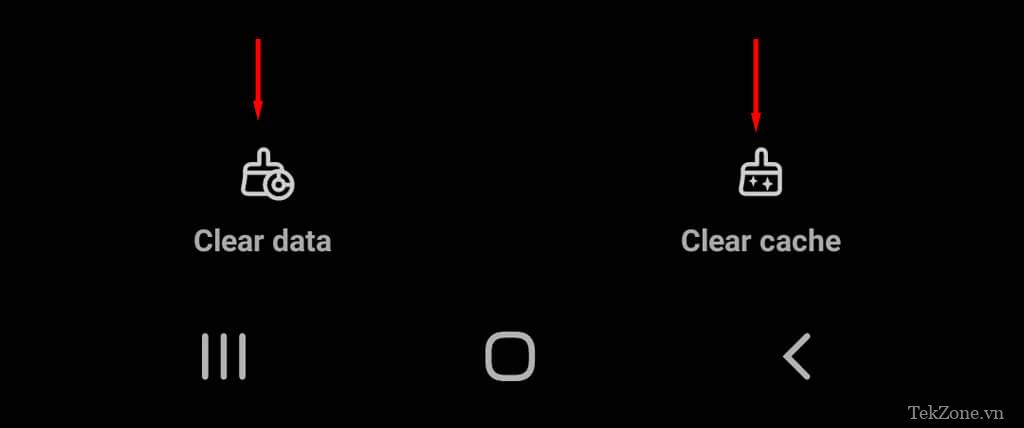
Để xóa bộ nhớ đệm Hulu trên iPhone:
Nhấn và giữ biểu tượng Hulu trên màn hình chính, sau đó nhấn X. Nhấn lại lần nữa và nhấn Xóa .
Lưu ý: Kiểm tra menu cài đặt của thiết bị để biết các thiết bị khác hoặc tham khảo hướng dẫn của nhà sản xuất.
Tiếp tục xem những bộ phim yêu thích
Hy vọng rằng hướng dẫn khắc phục lỗi này đã giúp bạn bỏ chặn tài khoản Hulu của mình và quay lại xem các bộ phim và chương trình truyền hình yêu thích. Nếu không, lựa chọn cuối cùng là liên hệ với bộ phận hỗ trợ khách hàng của Hulu và hướng dẫn họ giải quyết vấn đề – hy vọng họ sẽ giúp bạn quay lại tốc độ nhanh chóng.




